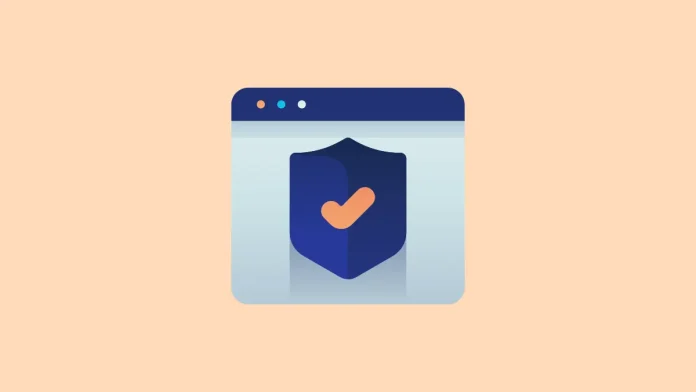幾乎所有現代瀏覽器都具備「不追蹤」功能,該功能會向網站發送請求,要求其不追蹤用戶。這有助於用戶防止網站收集有關其在線活動的數據,這些數據可用於市場營銷和廣告目的。您可以在大多數桌面和移動瀏覽器上啟用此功能,過程相當簡單,只需幾秒鐘即可完成。
Google Chrome
- 啟動 Google Chrome,然後點擊右上角的三個點。
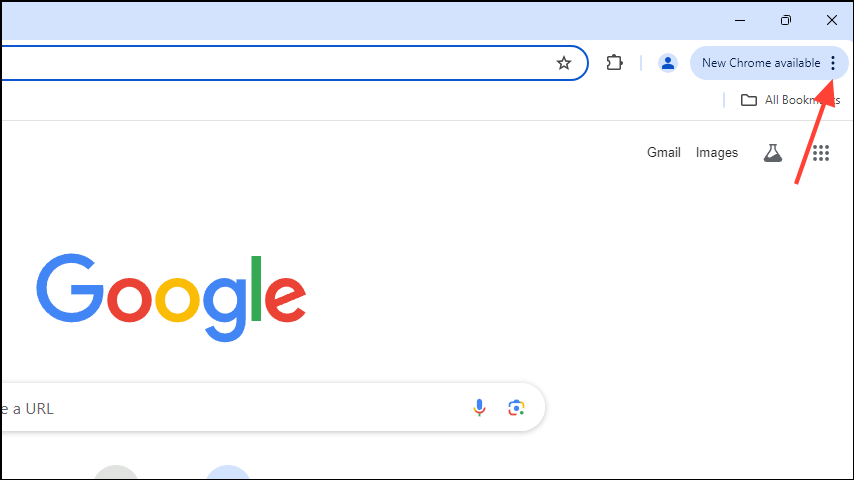
- 然後向下滾動,從菜單中點擊「設置」。
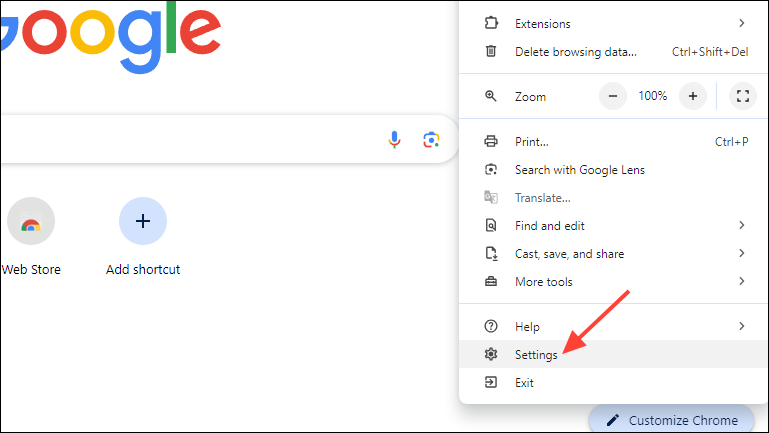
- 當設置打開時,點擊左側的「隱私和安全」。
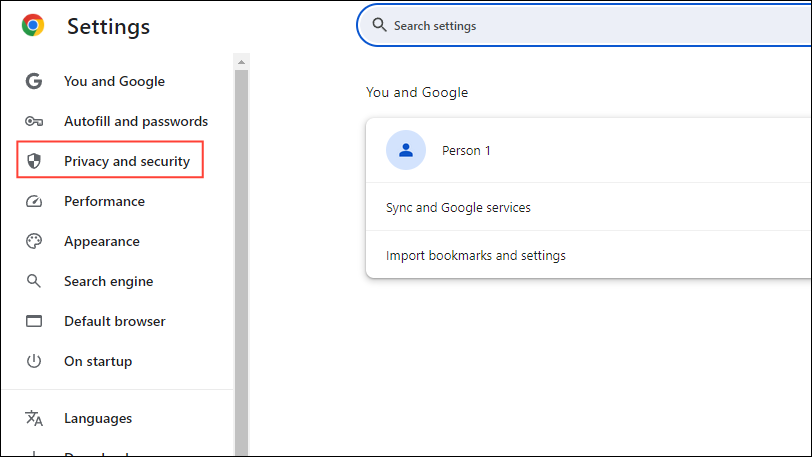
- 在隱私和安全部分,點擊「第三方 Cookie」。

- 向下滾動到「高級」部分,然後點擊「隨您的瀏覽流量發送不追蹤請求」開關以啟用它。然後點擊「確認」按鈕。
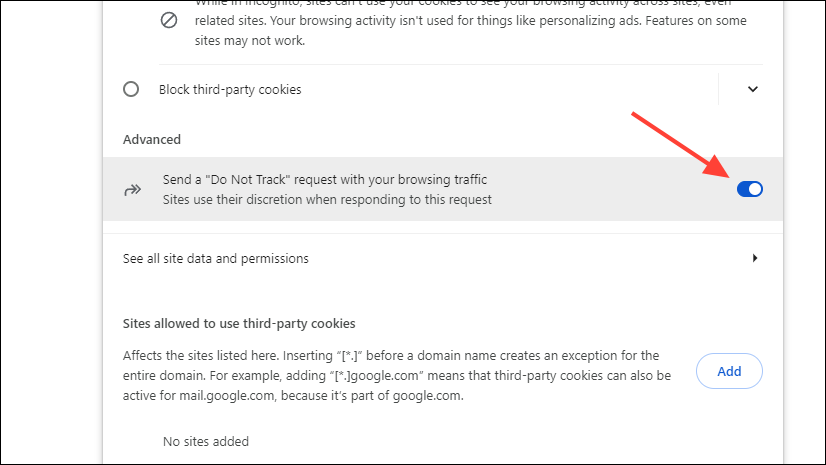
移動版 Chrome
- 在移動設備上,打開 Chrome,然後點擊右上角的三個點。
- 然後點擊「設置」。
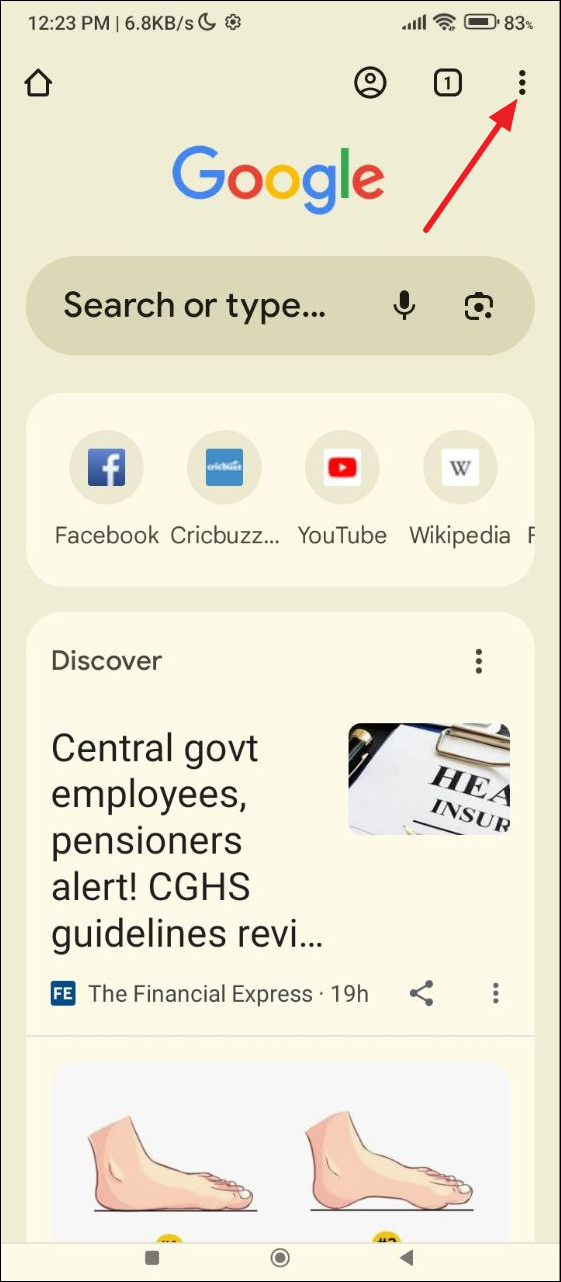
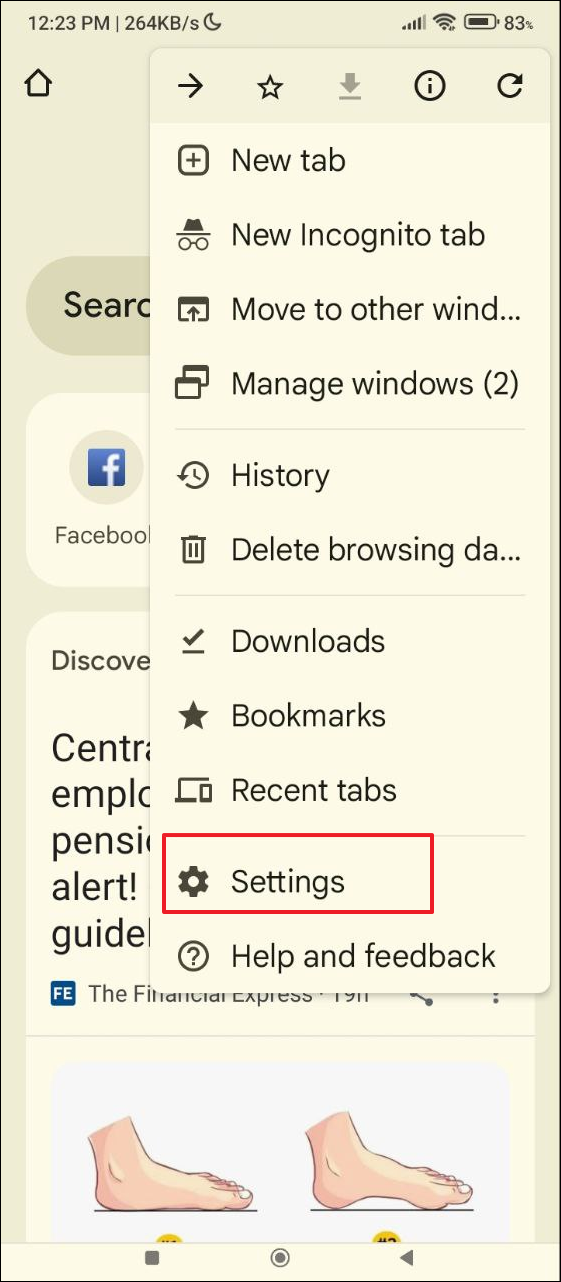
- 接下來,點擊「隱私和安全」選項。
- 您將看到一個「不追蹤」設置。點擊它以打開。
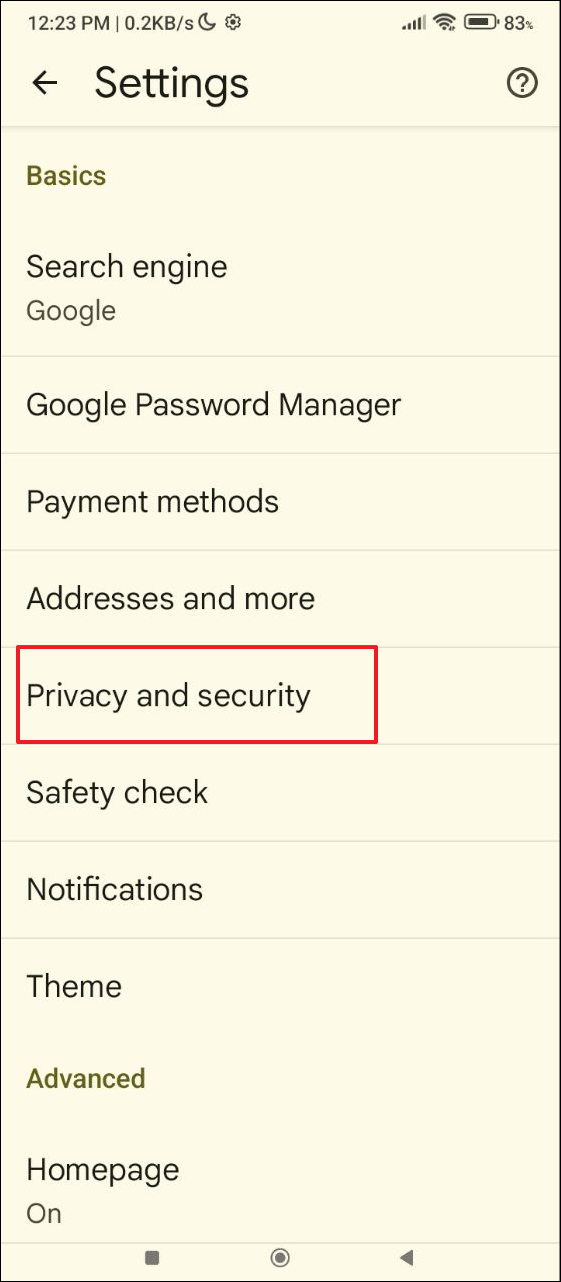
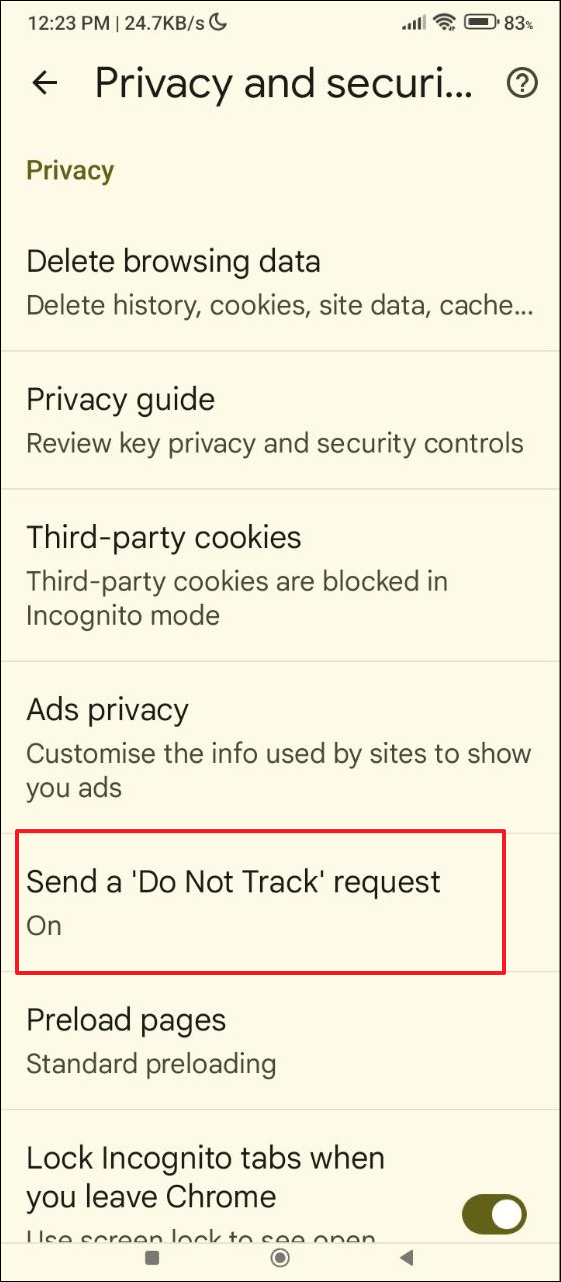
- 最後,點擊「發送不追蹤請求」開關以啟用該選項。
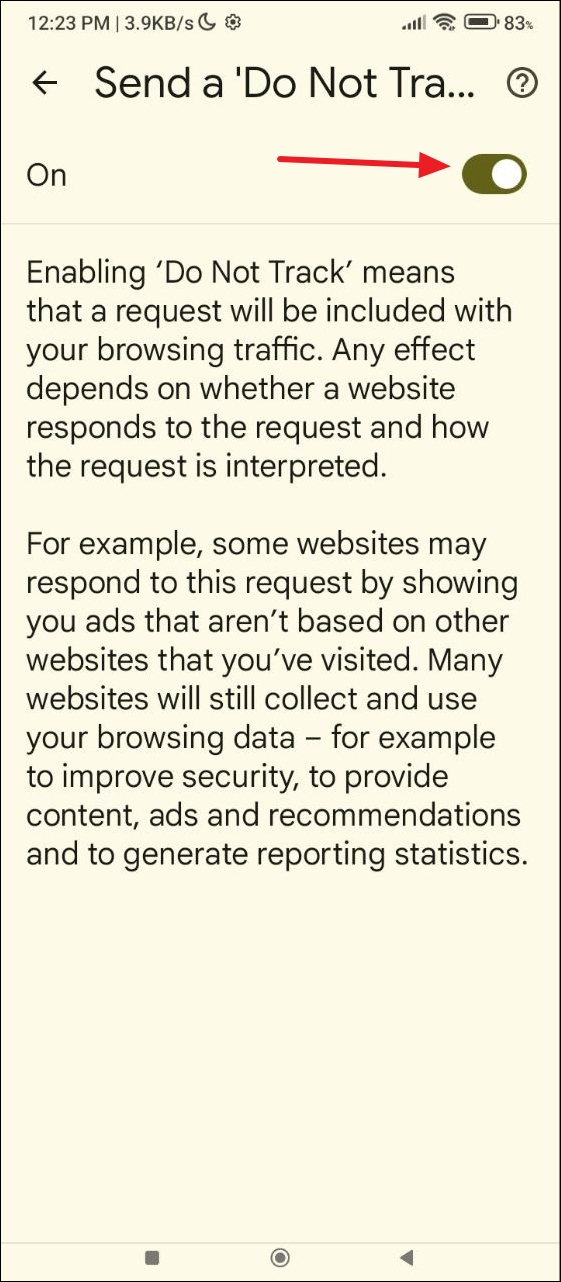
Mozilla Firefox
您只能在桌面版 Firefox 上啟用「不追蹤」功能,而無法在移動版上啟用。
- 在計算機上打開 Firefox,然後點擊右上角的漢堡菜單(由三條線組成)。
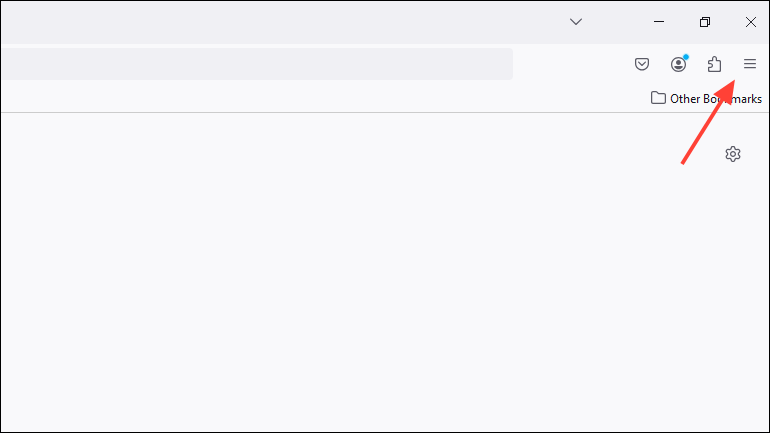
- 然後在下拉菜單中點擊「設置」。
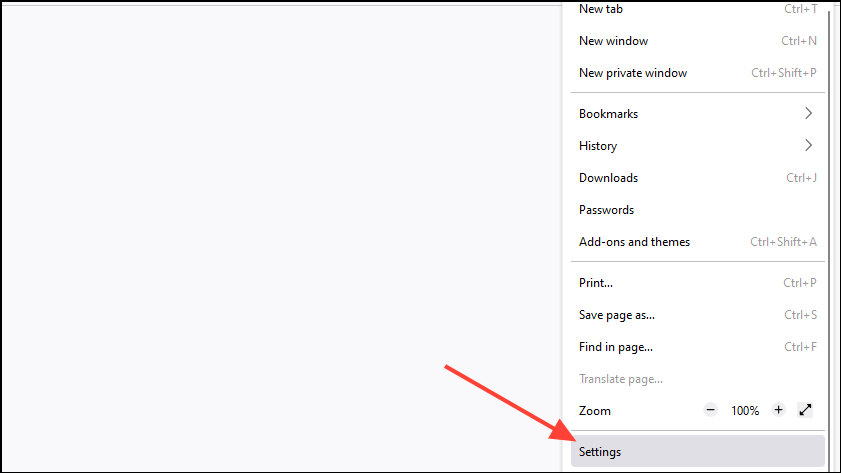
- 接下來,點擊左側的「隱私和安全」。
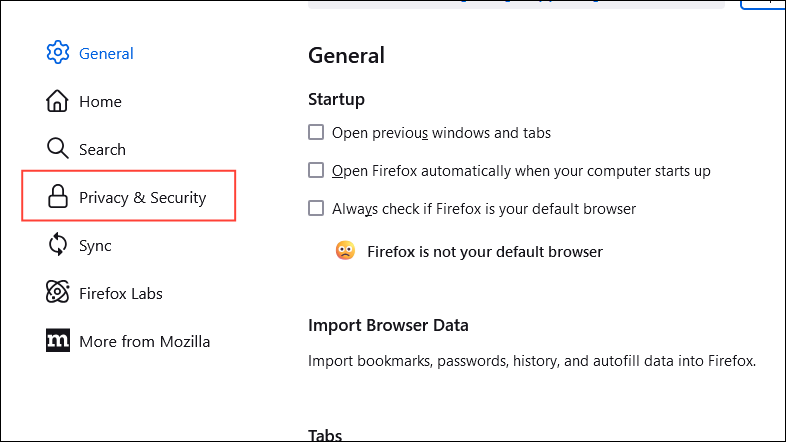
- 向下滾動到「網站隱私偏好」部分,然後點擊「向網站發送「不追蹤」請求」旁邊的複選框。
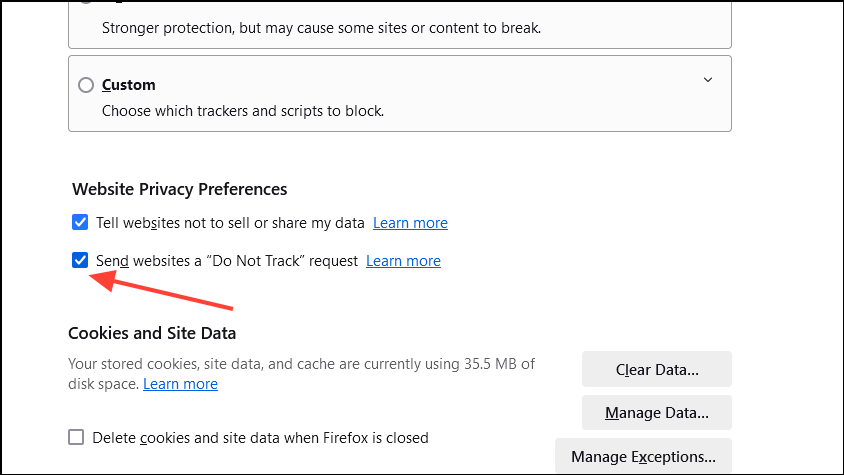
Microsoft Edge
- 打開 Edge 瀏覽器,然後點擊右上角的三個點。
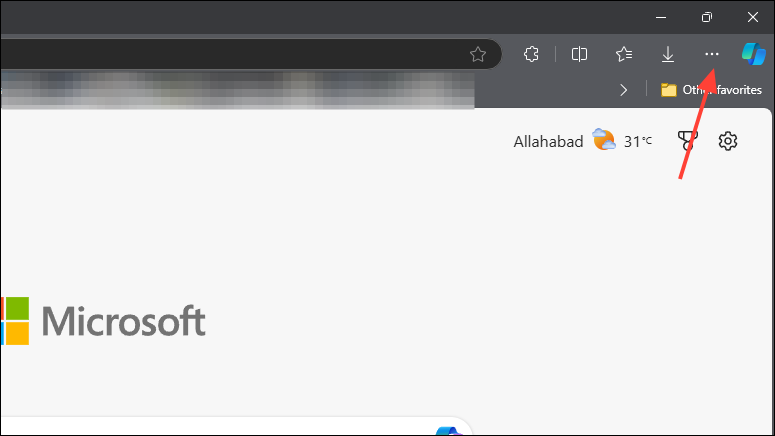
- 在下拉菜單中點擊「設置」。
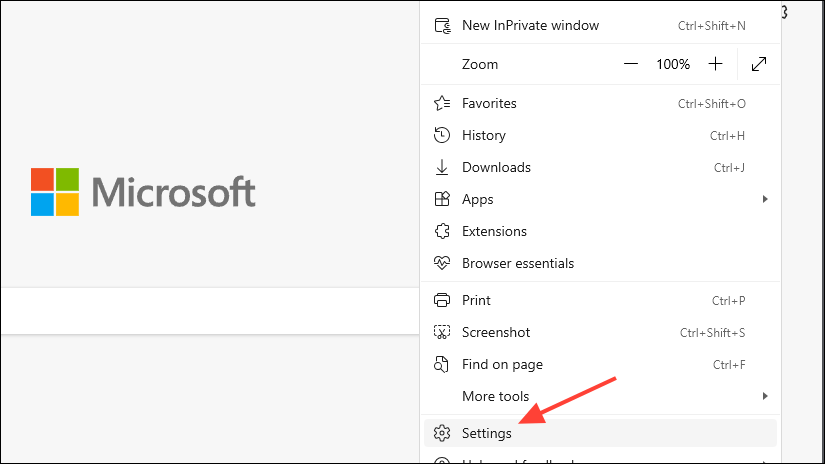
- 在打開的頁面中,點擊「隱私、搜索和服務」。
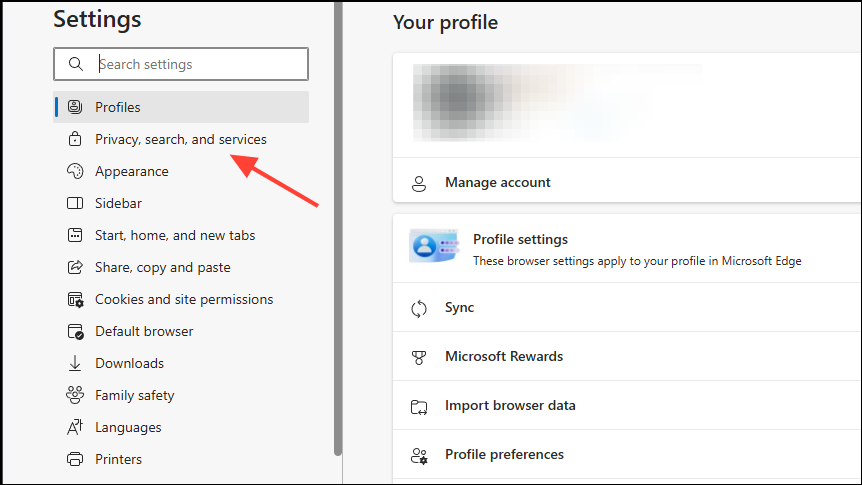
- 向下滾動到「隱私」部分,然後點擊「發送「不追蹤」請求」開關以啟用它。在彈出窗口中點擊「發送請求」按鈕。
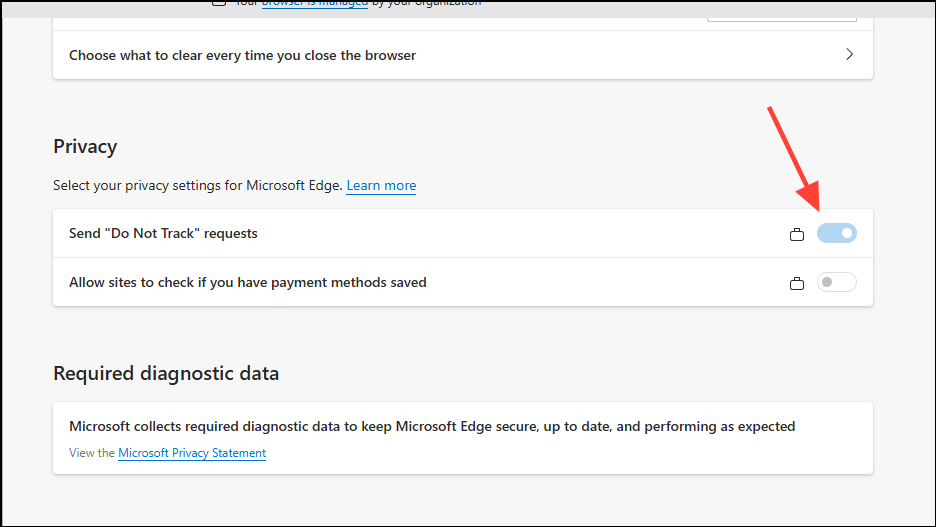
移動版 Edge
- 在移動設備上打開 Edge 瀏覽器,然後點擊右下角的漢堡菜單(三條橫線)。
- 然後在彈出菜單中點擊「設置」選項。
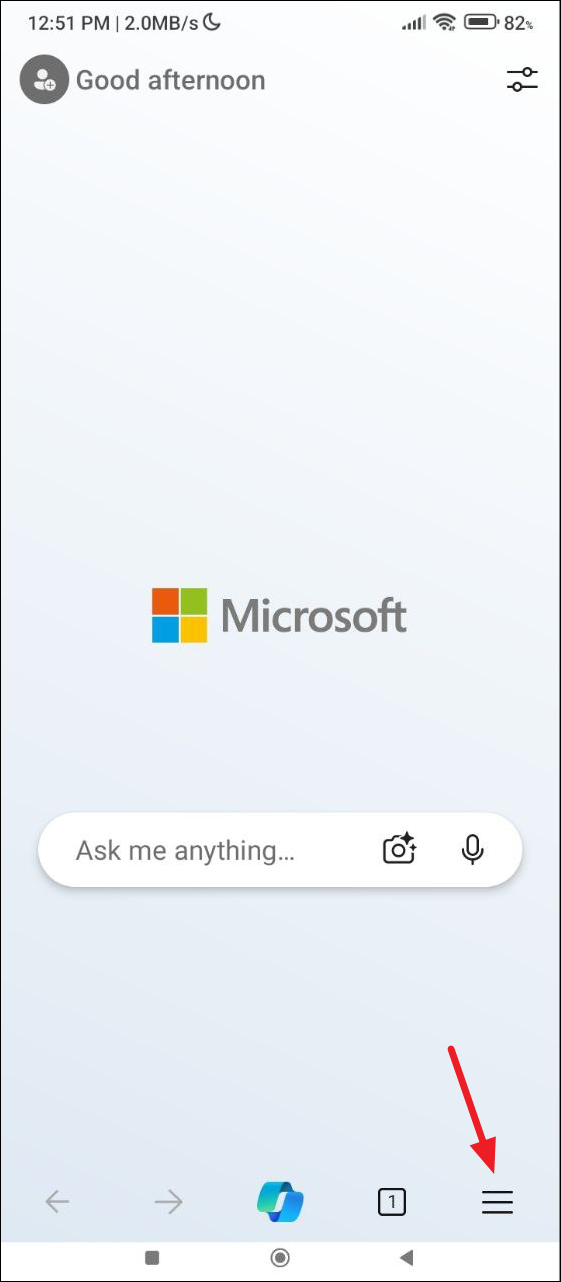
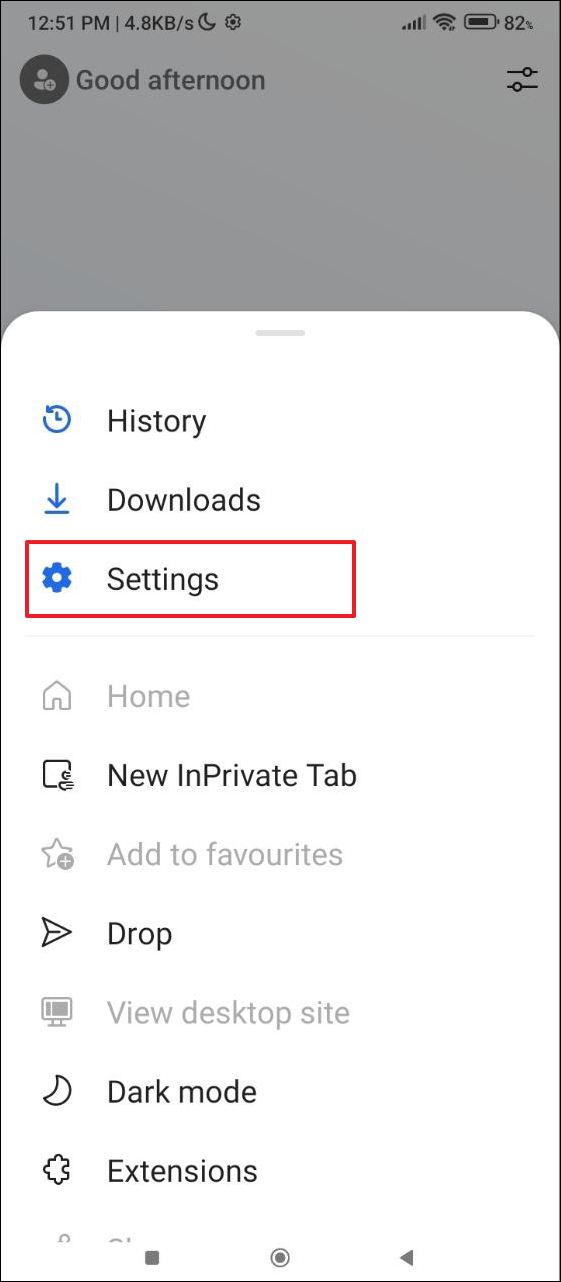
- 在設置頁面上,點擊「隱私和安全」。
- 然後點擊「不追蹤」選項。

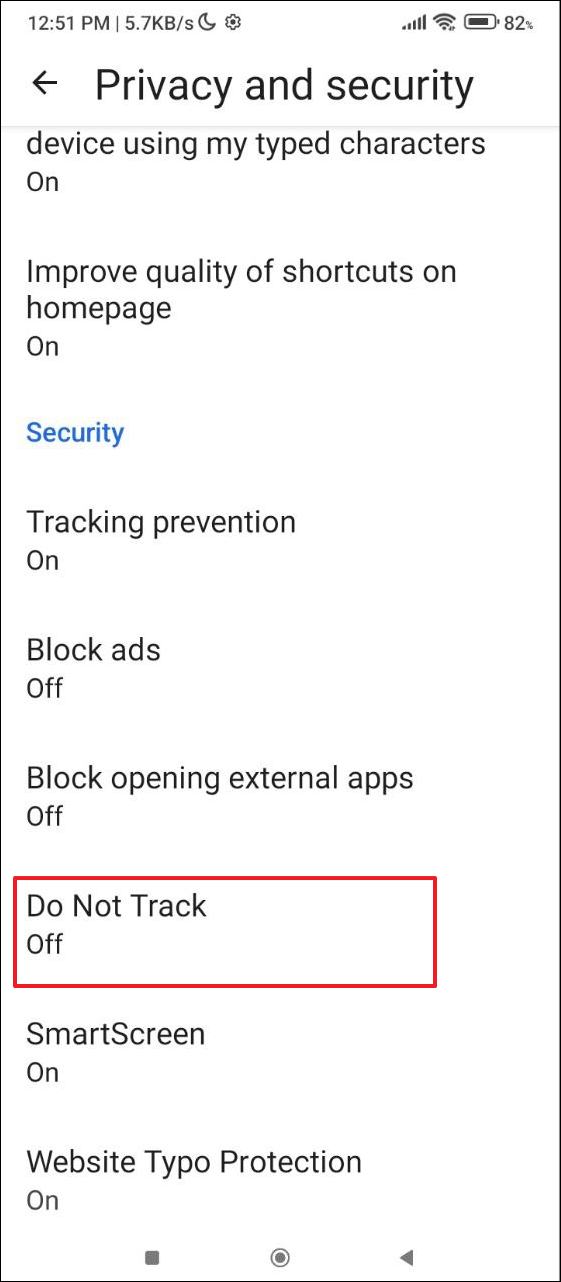
- 最後,在不追蹤頁面上點擊開關以啟用它。
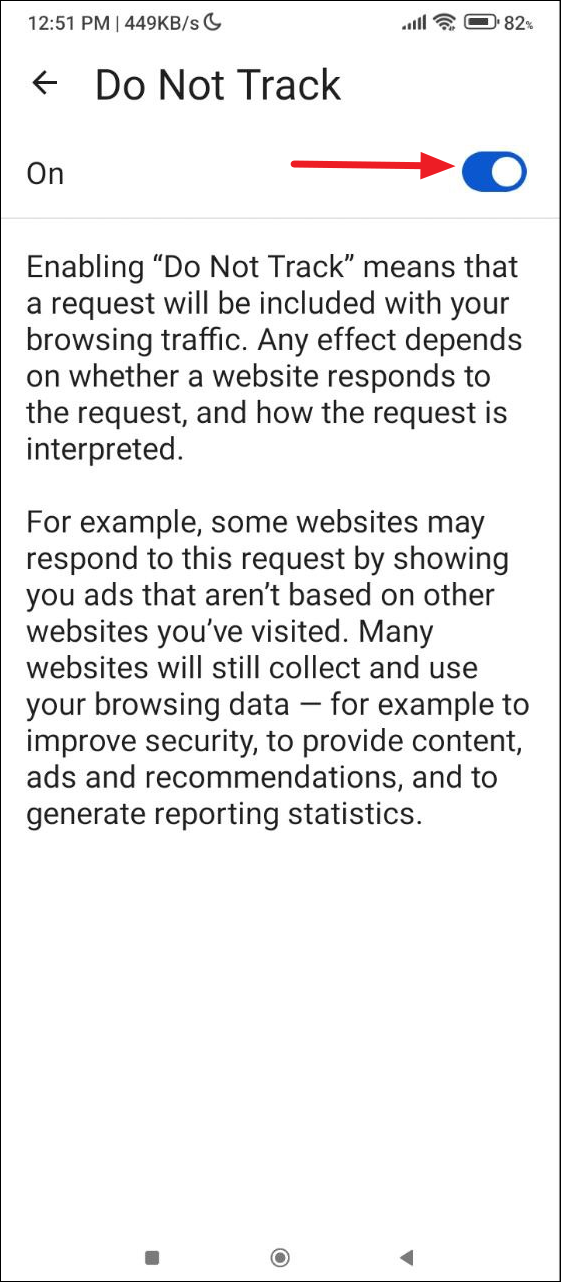
Brave 瀏覽器
在 Brave 瀏覽器中啟用「不追蹤」功能與 Chrome 和 Edge 相似,因為它也是基於 Chromium。
- 打開 Brave 瀏覽器,然後點擊右上角的漢堡菜單。
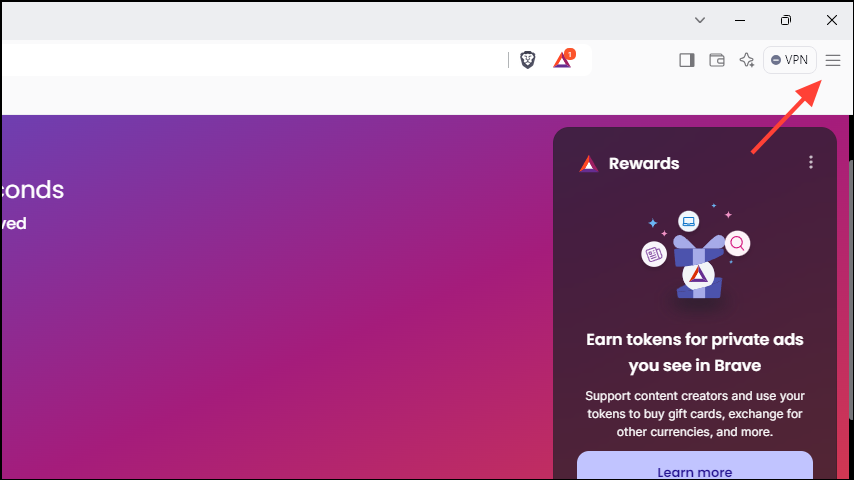
- 接下來,點擊「設置」。
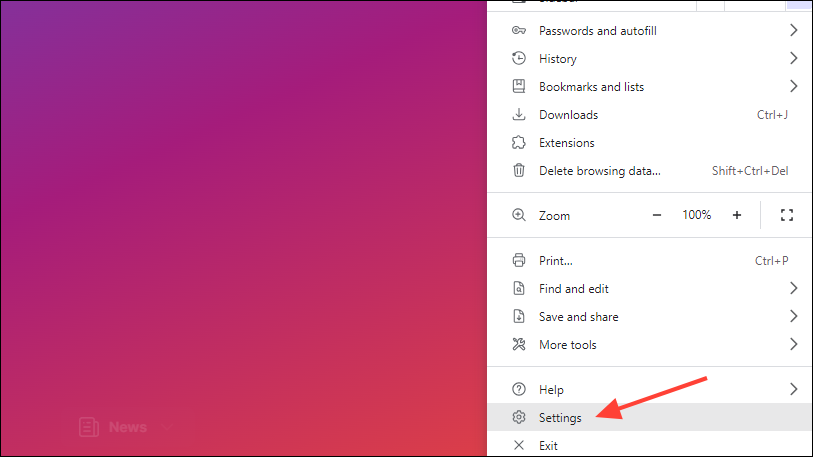
- 當設置頁面打開時,點擊左側的「隱私和安全」。
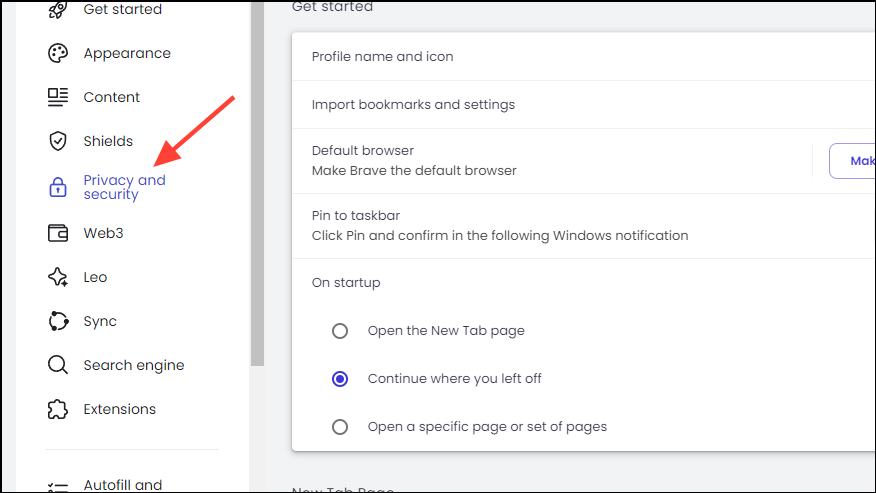
- 在這裡,點擊「隨您的瀏覽流量發送不追蹤請求」開關,然後點擊「確認」按鈕以啟用該選項。
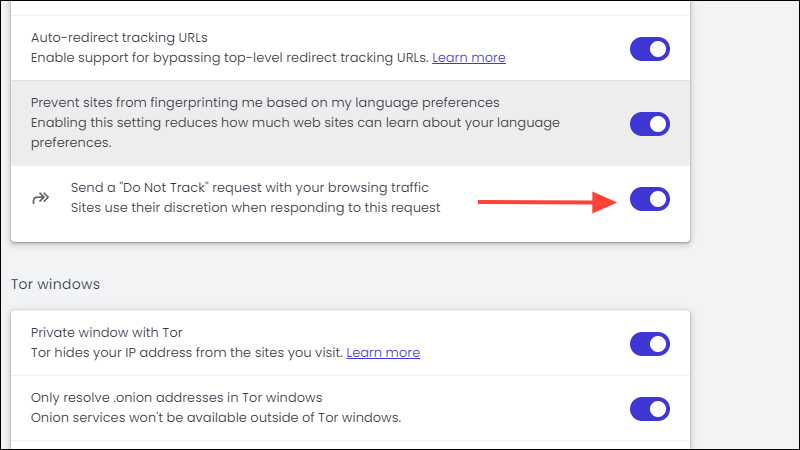
移動版 Brave
- 在移動設備上,打開 Brave 瀏覽器,然後點擊底部的三個點。
- 然後點擊「設置」選項。
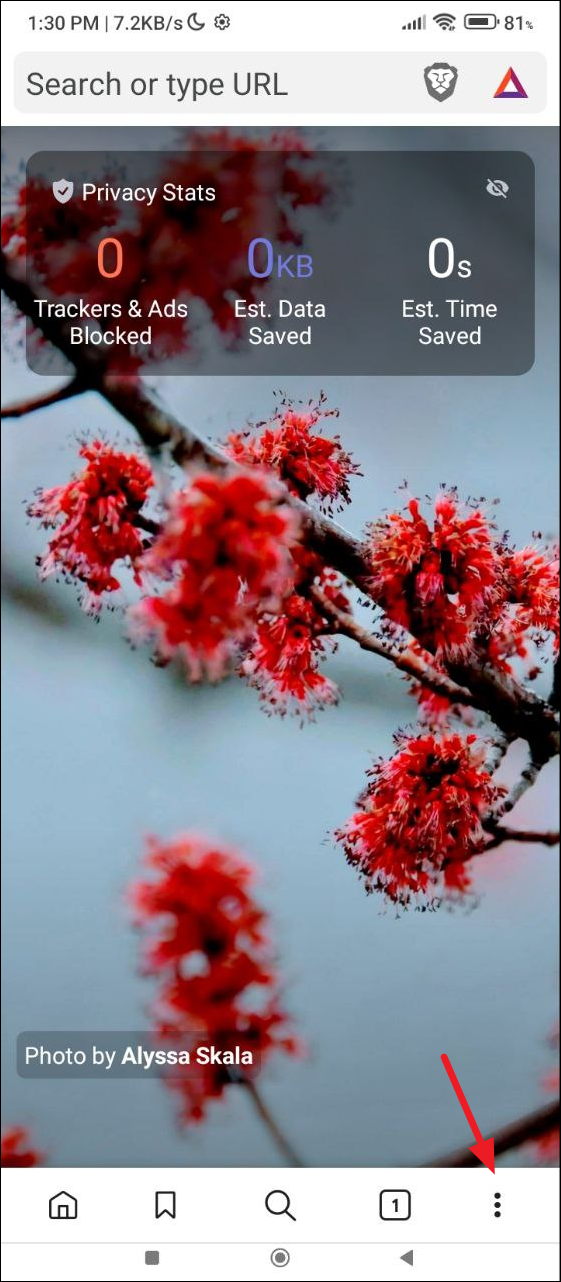
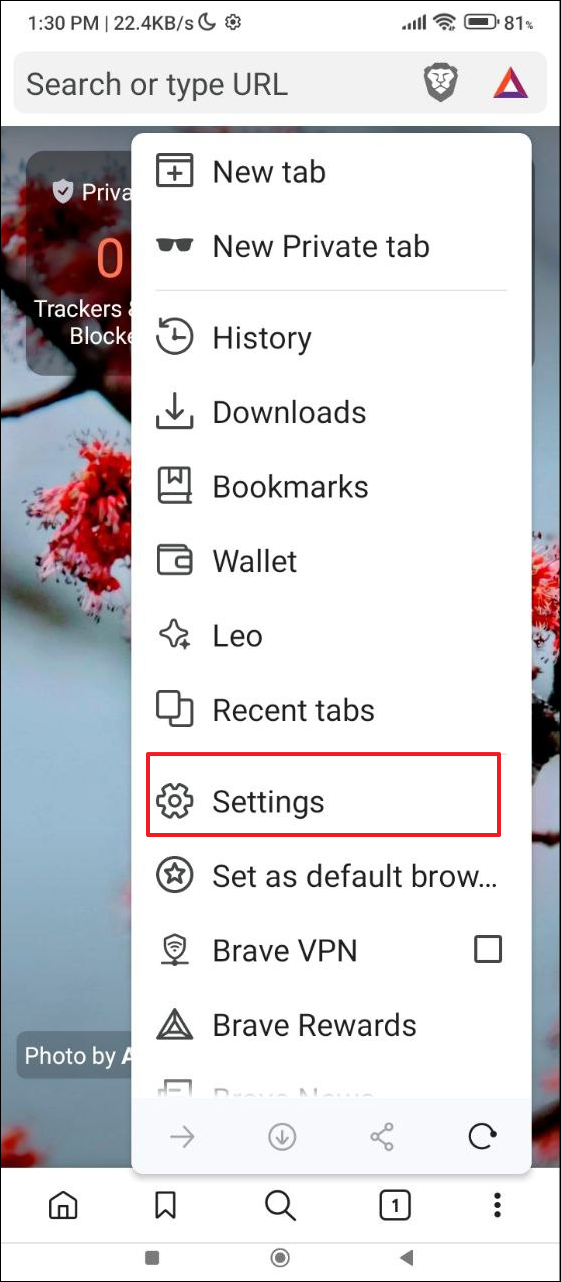
- 接下來,點擊「Brave Shields 和隱私」。
- 在此頁面上向下滾動,然後點擊「發送不追蹤請求」。
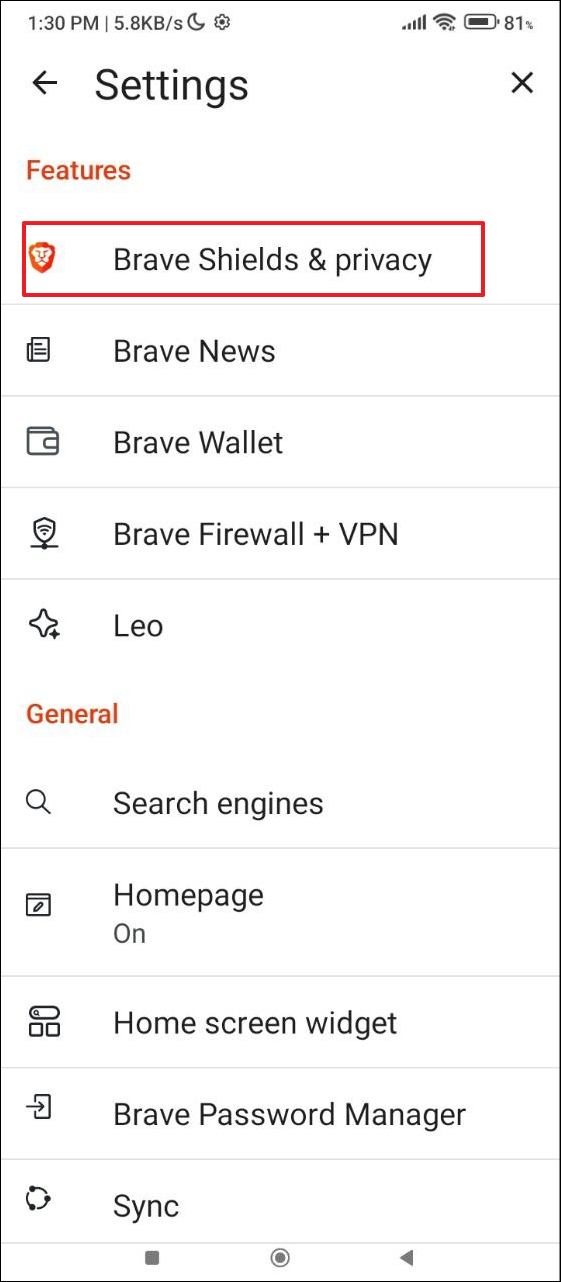
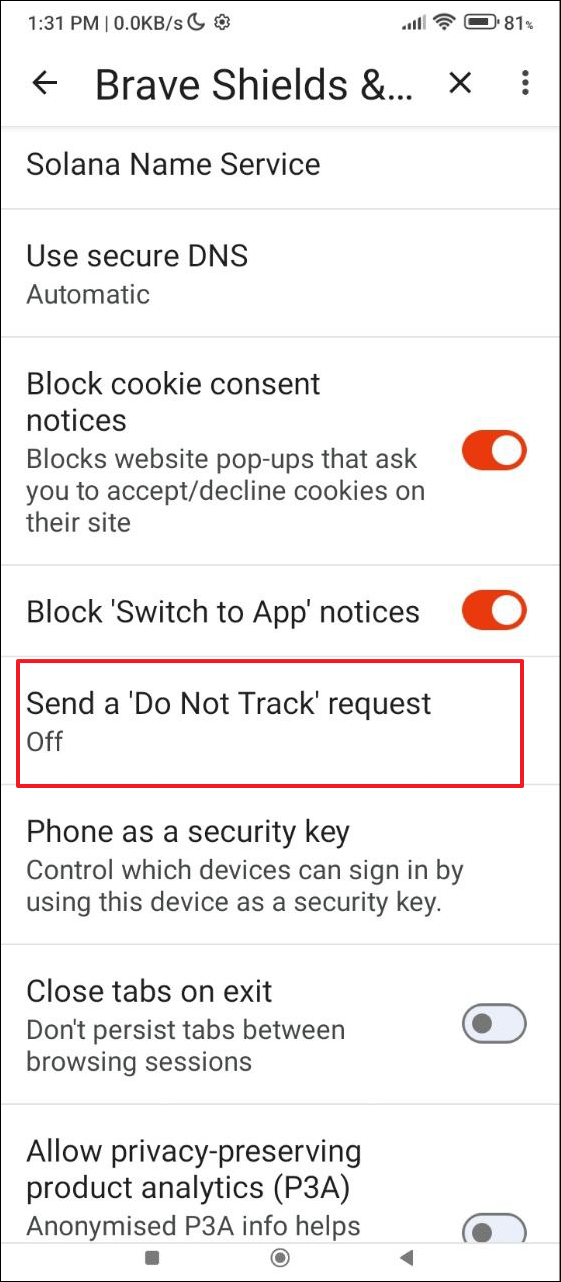
- 在下一頁中,點擊「發送不追蹤請求」選項的開關。
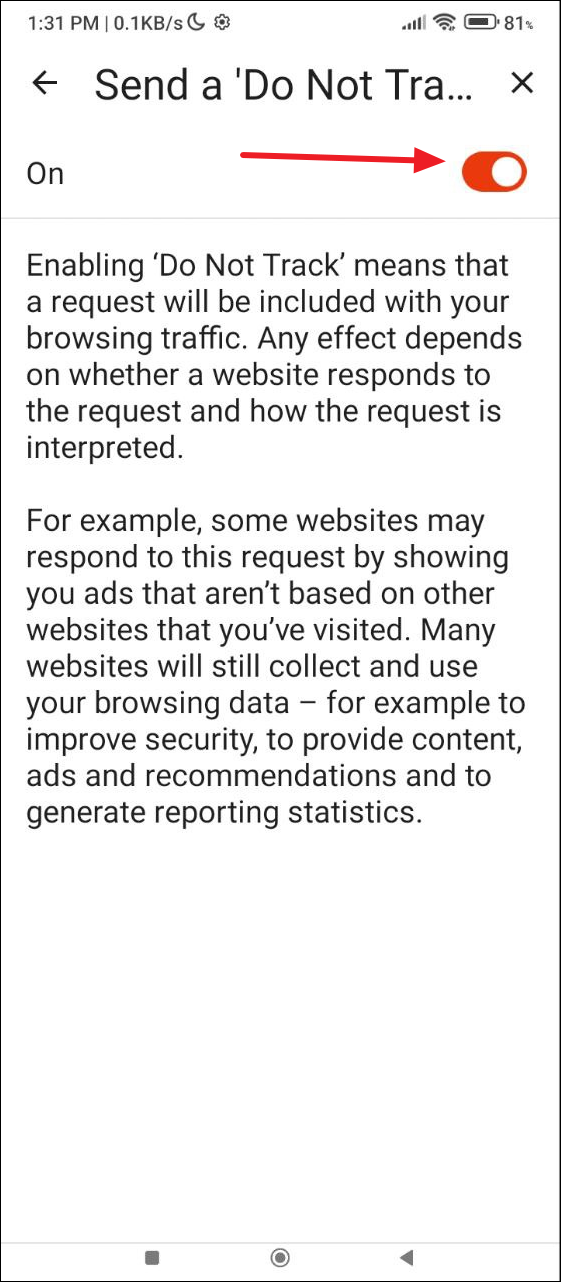
Opera
與 Firefox 一樣,您只能在桌面版 Opera 上啟用「不追蹤」功能,而無法在移動版上啟用。
- 啟動 Opera,然後點擊頂部的設置圖標。
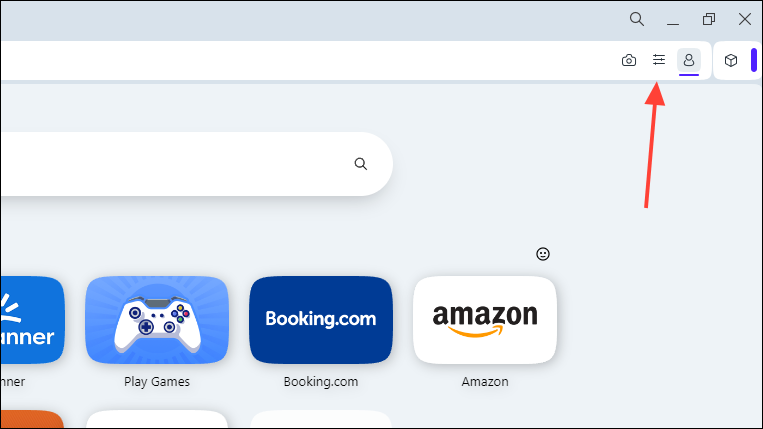
- 當下拉菜單出現時,向下滾動並點擊「轉到完整瀏覽器設置」。
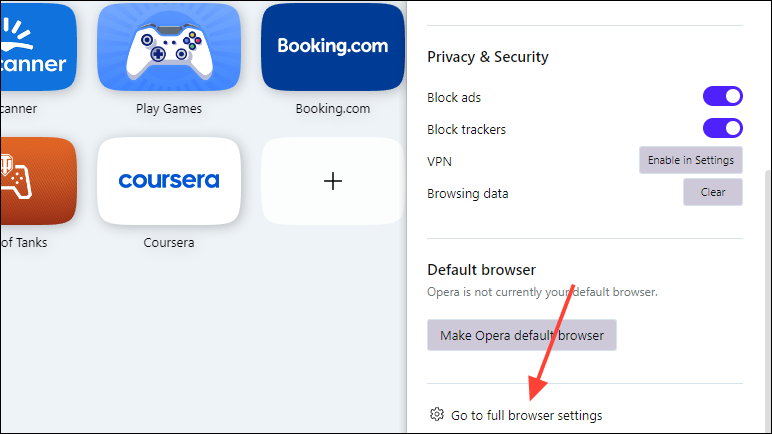
- 在完整的瀏覽器設置頁面中,點擊「隱私和安全」。
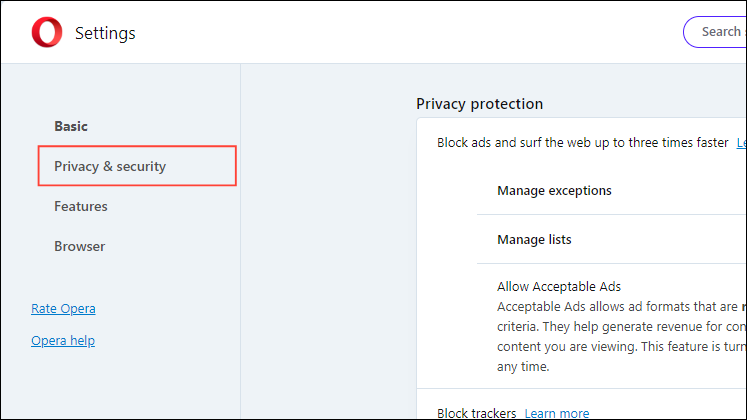
- 接下來,點擊「第三方 Cookies」。
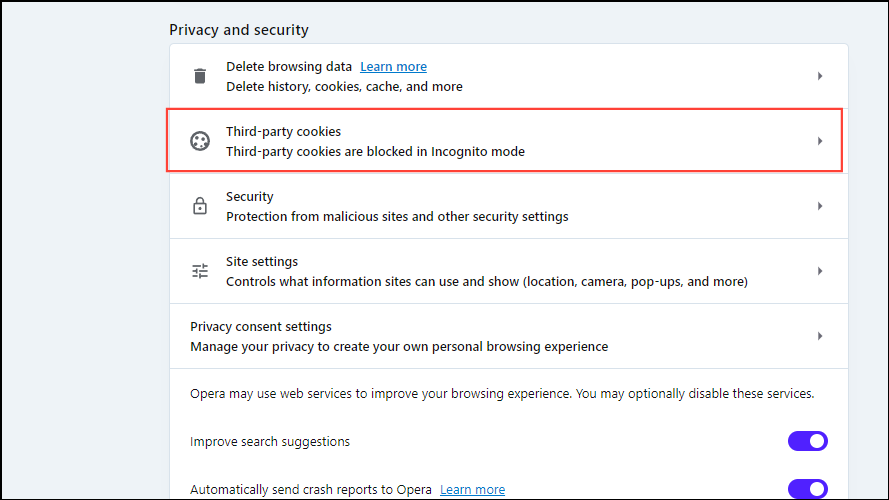
- 在下一頁中,在「高級」部分,點擊「隨您的瀏覽流量發送不追蹤請求」開關,然後點擊「確認」按鈕。
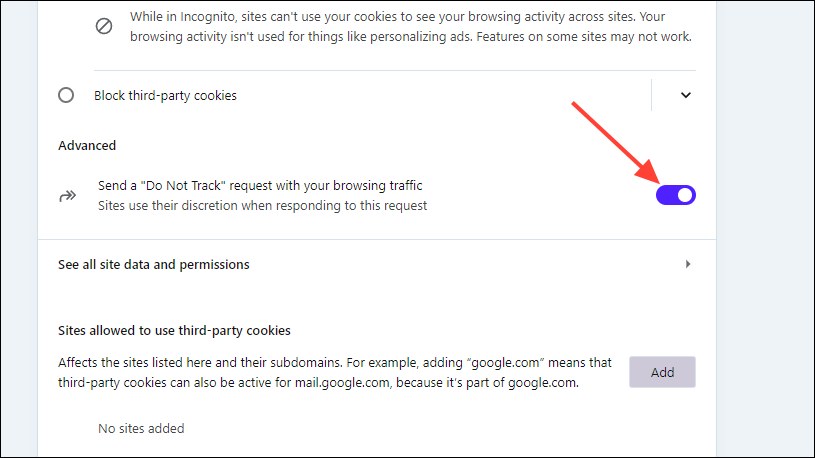
注意事項
- 一旦您在瀏覽器中啟用了「不追蹤」功能,您可以通過訪問「What is my browser」網站來檢查。只需打開該網站,它會告訴您該功能是否正常運作。
- 您隨時可以通過進入瀏覽器設置並在隱私和安全頁面上將其關閉來關閉「不追蹤」功能。
- 雖然建議在您的瀏覽器中啟用「不追蹤」,但請記住,許多網絡服務和網站在收到請求時不會改變其行為。
- 如果您無法啟用該功能,請嘗試刪除並重新安裝您的瀏覽器。如果這樣也不行,請切換到另一個已啟用該選項的瀏覽器。
日本電話卡推介 / 台灣電話卡推介
更多儲值卡評測請即睇:SIM Card 大全
https://www.techritual.com/category/sim-card-review/